Hur fixar du virtuell maskin som har fastnat i en sparad stat
Fönster / / August 05, 2021
Många användare har ett klagomål om att den virtuella Hyper-V-maskinen i olika scenarier fastnar i det sparade tillståndet. Den sparade tillståndsfunktionen är bekväm för säkerhetskopiering om en okänd avstängning inträffade. Men om du funderar på att ändra OS-konfigurationen är det ett problem.
Du kan inte ändra eller ändra något som OS inte startar normalt heller. I den här artikeln kommer vi att prata om några tips och lösningar som du kan försöka fixa Virtual Machine fast i ett sparat tillståndsproblem tillsammans med några övertygande orsaker till felet.

Innehållsförteckning
- 1 Varför Hyper-V Virtual Machine sitter fast i sparad stat
-
2 Så här fixar du en virtuell maskin som är fast i en sparad stat
- 2.1 Metod 1: Ta bort sparat tillstånd
- 2.2 Metod 2: Kontroll av fysiska drivrutiner
- 2.3 Metod 3: Ändra mapptillstånd
- 2.4 Metod 4: Ta bort den virtuella maskinen
- 3 Slutsats
Varför Hyper-V Virtual Machine sitter fast i sparad stat
När du stänger av en virtuell dator tar Hyper-V en säkerhetskopia av den, du kan ha stängt Hyper-V medan den tog en säkerhetskopia. Så nu är operativsystemet i ett sparat tillstånd eftersom säkerhetskopian var ofullständig på grund av störningar. VM är bokstavligen frusen om den avbröts vid säkerhetskopiering, dessutom kan den skadas och skadas.
En annan huvudorsak till att den virtuella datorn fastnar i ett sparat tillstånd är på grund av lågt diskutrymme. Felet uppstår ofta när du kör ett operativsystem på en liten skivutrymme-virtuell dator.
Om din fysiska hårddisk kopplades bort medan den virtuella datorn kördes fastnar den i ett sparat tillstånd. Men förare är också orsaken till felet. Om du inte har installerat tillräckliga drivrutiner eller om du använder instabila drivrutiner. Det är mycket troligt att den virtuella datorn kommer att krascha och fastnar i det sparade läget.
Slutligen kan huvudorsaken till felet bero på låga systemresurser. Om du använder en dator med låg RAM, CPU-effekt och GPU. Då är det klokt att inte köra för många virtuella datorer i taget och köra operativsystem som kräver låga specifikationer. Om du kör ett resurskrävande operativsystem i din virtuella dator kommer den virtuella datorn att krascha och den kommer att fastna i det sparade tillståndet.
Så här fixar du en virtuell maskin som är fast i en sparad stat
Nu när vi har lärt oss några huvudorsaker till felet kan vi gå vidare till nästa steg och felsöka felet. Vi kommer att nämna fyra olika metoder för att få din virtuella maskin att köra och dra ut den från det sparade tillståndet.
Metod 1: Ta bort sparat tillstånd
Det första du kan försöka lösa problemet är att ta bort det sparade tillståndet. Det raderar inte dina data, men mer troligt kommer det att fungera som om det plötsligt tappade makten. Därför kommer du att kunna ha en ren start och hålla operativsystemet igång i den virtuella datorn.
Steg 1) Starta Hyper-V Manager, hitta sedan till Virtuell maskin som är undangömt i ett sparat tillstånd och Högerklicka på det.
Steg 2) Efter att du högerklickat visas en undermeny, välj Ta bort sparad stat alternativ från menyn.

Steg 3) Du kan nu försöka starta den virtuella maskinen när det sparade tillståndet har tagits bort och kontrollera om det körs. Men om du möter något fel som “Funktionen kan inte utföras medan objektet används, ”. Sedan omstart Hyper-V Manager och försök starta den virtuella datorn igen.
Metod 2: Kontroll av fysiska drivrutiner
Beroende på vilket operativsystem du kör i den virtuella datorn krävs det att drivrutiner och specifik disk körs på den. Därför, om du kör ett operativsystem i inkompatibel virtuell dator, är det troligtvis att den virtuella datorn kommer att fastna i ett sparat tillstånd på grund av en krasch. En extern enhet som USB kan också gränssnitt, så se till att du kopplar ur den och kontrollera sedan SCSI-styrenheten.
Högerklicka först på den virtuella datorn som du har problem i Hyper-V-hanteraren. Klicka sedan på undermenyn inställningar alternativ. Ett nytt fönster visas, i den vänstra rutan, rulla ner och expandera SCSI-styrenhet lista.
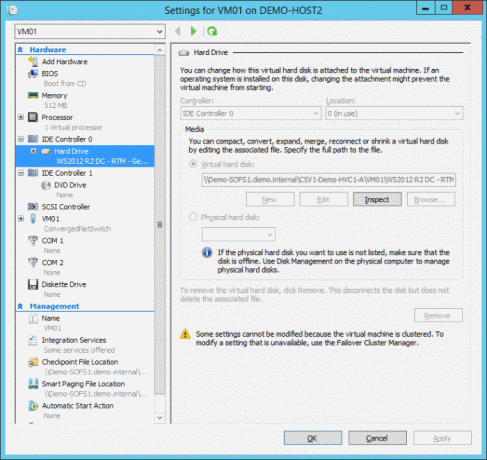
På höger sida kommer du att kunna se de enheter som har använts, om det finns något som inte får vara där, ta bort det, detta skulle lösa ditt problem.
Metod 3: Ändra mapptillstånd
Ibland uppstår ett fel på grund av behörigheter som inte tillåter VM att dela mappar med värden. Därför måste du kontrollera mappbehörigheterna och aktivera den för att dela den med den virtuella datorn för att åtgärda det sparade tillståndsproblemet.
Steg 1) Öppna mappen för den virtuella maskinen som har fastnat i det sparade tillståndet, högerklicka och välj Egenskaper.
Steg 2) Gå över till Delning och klicka sedan på Avancerad delning alternativ.
Steg 3) Kolla nu Dela den här mappen alternativ lådaoch klicka sedan på lov knappen nedan.

Steg 4) Välj Alla alternativet och under Tillåta avsnitt, kryssa för allt. Slutligen, klicka på Tillämpa för att bekräfta och OK för att stänga fönstret och kontrollera att problemet har lösts.
Metod 4: Ta bort den virtuella maskinen
Det är det sista alternativet som du måste försöka åtgärda problemet, och du måste ta bort den virtuella maskinen och skapa en ny. Du vill dock inte förlora data. Därför måste du kopiera VHD-filen och spara den i valfri katalog.
Steg 1) Högerklicka på den virtuella datorn som har fastnat i det sparade tillståndet och välj den Radera alternativ från undermenyn.
Steg 2) När du har tagit bort den virtuella datorn kopierar du VHD-filen till den gamla platsen och sedan på Hyper-V skapa en ny virtuell maskin.

Steg 3) Välj Använd en befintlig virtuell hårddisk alternativ när du blir ombedd att använda hårddisken. Gå sedan till den plats där du har sparat VHD-filen och välj den. Avsluta guiden för att skapa en ny virtuell dator och starta den virtuella datorn för att kontrollera om den fungerar bra.
Slutsats
Jag hoppas att nu är problemen med Virtual Machine fast i det sparade tillståndet fixade. Vi har använtHyper- V för den här felsökningsguiden, men den gäller även för alla andra virtualiseringsprogram, inklusive Virtual box, Vmware, etc.
Några av inställningarna och kontrollerna kommer att ändras enligt programvaran, men grundidén förblir densamma. Om du står inför några problem som följer den här guiden, se till att kommentera nedan. Våra experter hjälper dig på alla möjliga sätt.
Redaktörens val:
- Fix: Hyper-V-fel när du skapar virtuell switch - Allmänt fel
- Hur fixar jag om du inte kan skapa Hyper-V virtuell switch på Windows 10 64-bit?
- Hyper V Virtual Machine misslyckades med att starta fel när VM startades: Hur fixar jag?
- Så här byter du ut standardavatar för användarkonto i Windows 10
- Åtgärda Windows-uppdateringsfel: windowsupdate_8024000B och windowsupdate_dt000

![Android 9.0 Pie-uppdatering för LG Q Stylo 4 [Ladda ner och anpassa till Pie]](/f/38327caf8105bc8e75bf21751375f93c.jpg?width=288&height=384)

![Hur man installerar lager-ROM på Dexp Ursus S170 [Firmware File]](/f/a23b0cd6482bcd890c9506f73dfe58b4.jpg?width=288&height=384)